控制面板\所有控制面板项\安全和维护\可靠性监视程序“可靠性监视程序”(Reliability Monitor)是 Windows 操作系统中的一个工具,用于帮助用户跟踪和诊断系统的稳定性和可靠性。你可以通过它查看计算机过去一段时间内的系统状态和事件,从而帮助识别可能导致系统崩溃、错误或不稳定的原因。
可靠性监视器不显示任何信息 - Windows Server | Microsoft Learn
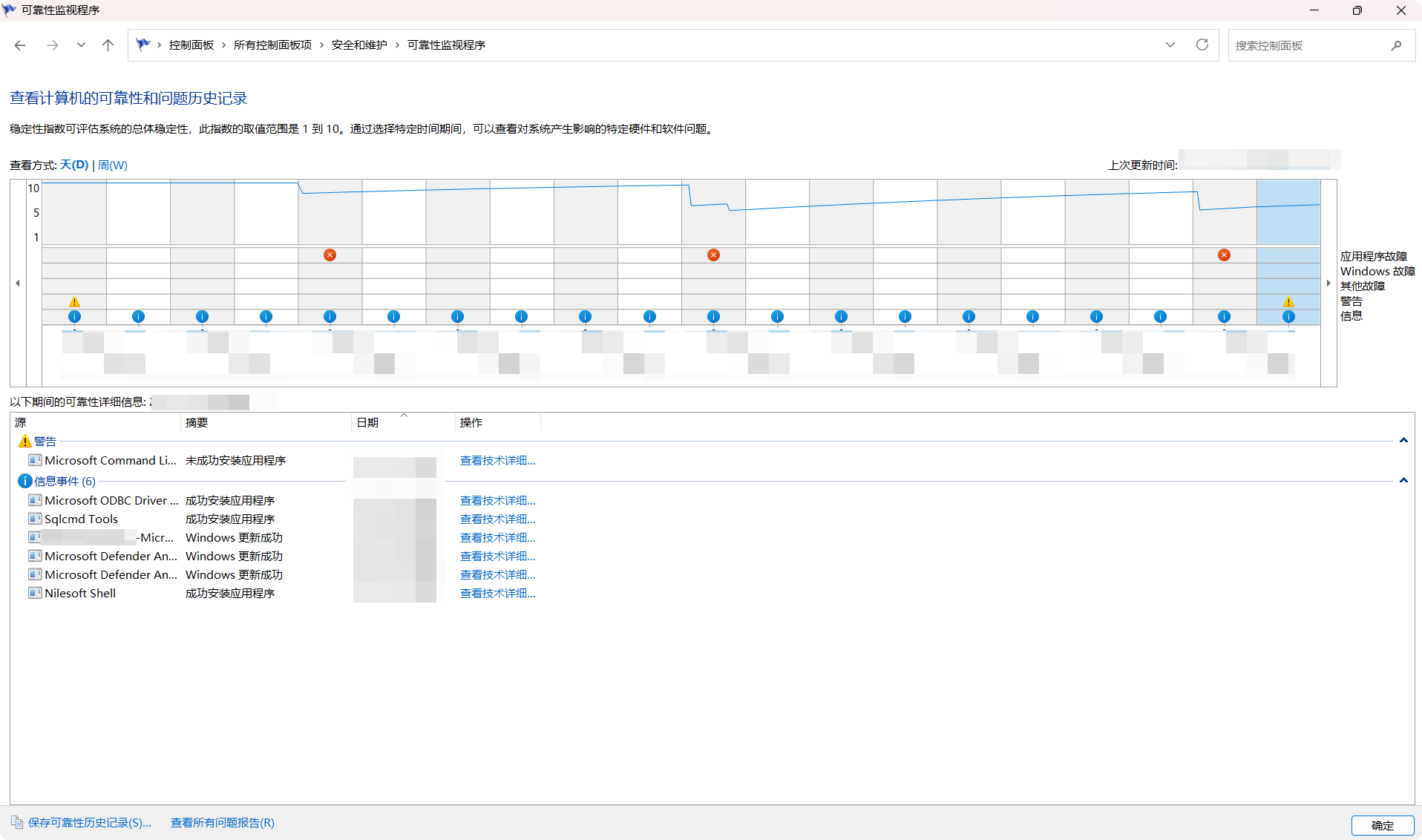

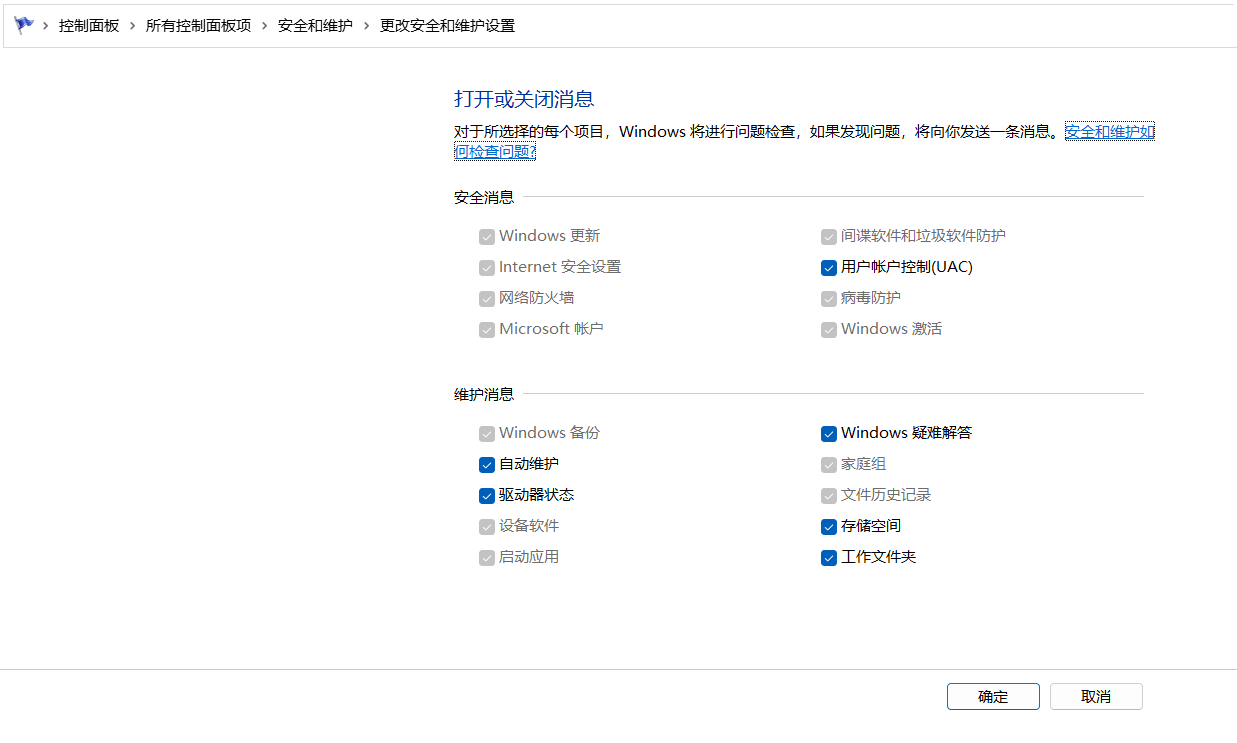
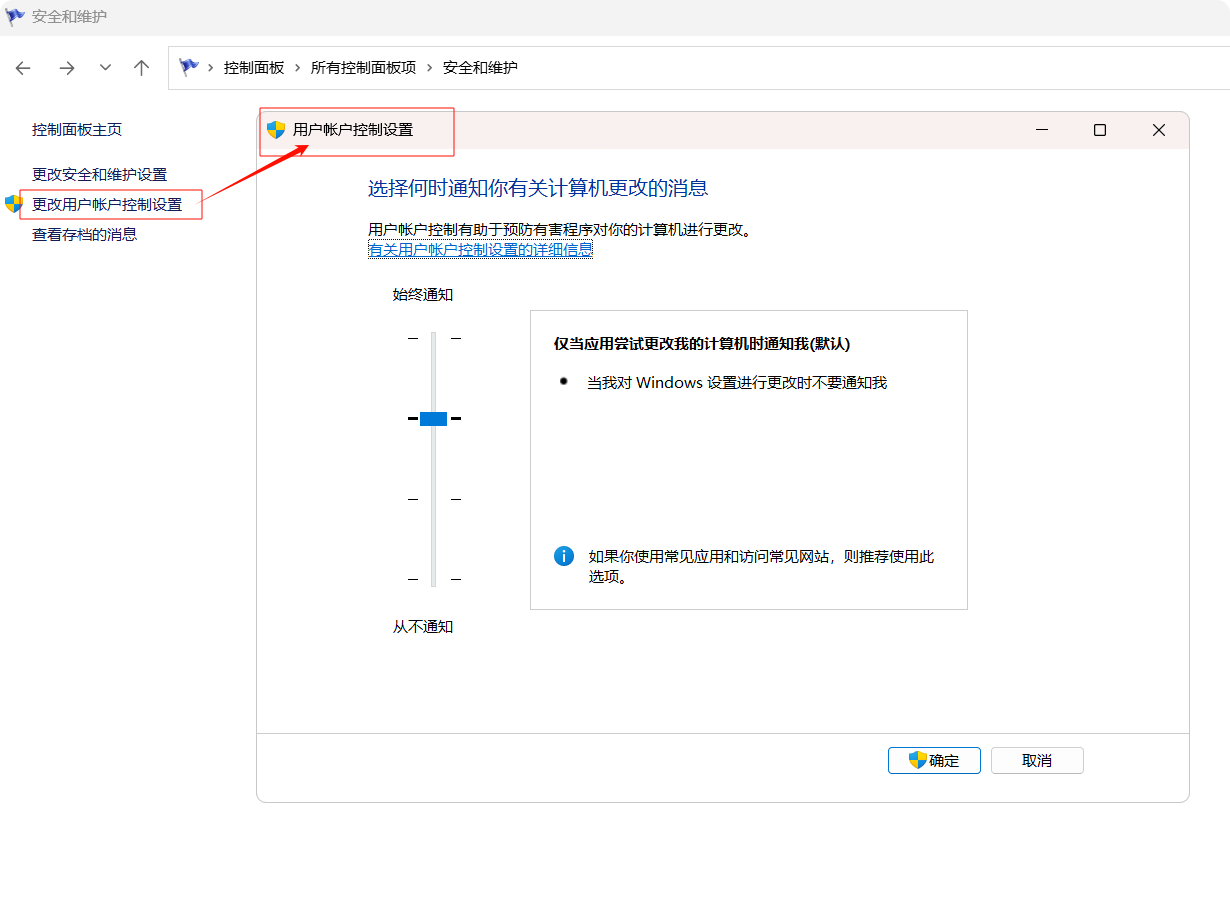
可靠性监视程序(Reliability Monitor) 是 Windows 操作系统中的一项工具,旨在帮助用户监控和诊断系统的可靠性,跟踪和记录系统故障、硬件错误和其他关键事件。该工具通过提供一个易于理解的“稳定性指数”(Stability Index),帮助用户了解系统的健康状况,并提供可能的解决方案。
1. Windows Vista(2007年)——首次引入
- 引入时间:Windows Vista是第一个引入可靠性监视程序的操作系统。该功能最初作为一个新的性能监控工具,旨在提供用户关于操作系统稳定性和可靠性的详细信息。
- 功能介绍:
- 在“控制面板”中的“管理工具”部分可以找到“可靠性和性能监视”。
- 可靠性监视程序的核心功能是记录每次系统事件,包括崩溃、应用程序失败、硬件错误、Windows 更新等,并为系统的稳定性打分(稳定性指数)。
- 提供一个时间轴,用户可以查看过去一段时间内系统稳定性的变化情况,帮助排查潜在问题。
2. Windows 7(2009年)——功能增强
- 功能改进:
- 在 Windows 7 中,可靠性监视程序的界面和易用性有所改进,允许用户更方便地查看和诊断系统问题。
- 引入了图形化的稳定性指数展示,用户可以更清晰地查看系统的稳定性评分,并通过图表分析过去一段时间内的可靠性变化。
- 更加强调与硬件驱动程序和系统更新相关的问题,用户可以根据历史记录诊断并修复系统中的常见问题。
3. Windows 8(2012年)——继续改进与整合
- 整合与优化:
- 在 Windows 8 中,可靠性监视程序继续保持其在系统稳定性监控中的作用,并与新的“Windows 8 诊断工具”更加紧密地集成。
- 用户依旧可以通过“控制面板”访问此功能,但更多的系统信息和诊断结果开始被整合到新的“PC 设置”中。
- 对于崩溃、驱动程序问题和应用程序故障,可靠性监视程序的日志和报告会变得更加详细,并提供更多的上下文信息,帮助用户快速识别问题根源。
4. Windows 10(2015年)——进一步提升可视化与功能
- 新功能和可视化提升:
- Windows 10 保留了可靠性监视程序,并对其进行了改进,特别是在用户界面和功能集成方面。如今,它不再只是一个单独的工具,而是与系统的“事件查看器”和“问题报告”更加紧密地集成。
- 稳定性指数(Stability Index)仍然是该工具的核心,显示系统自上次使用以来的稳定性变化。
- 用户可以通过点击系统中的“可靠性历史记录”来查看事件的详细信息,例如崩溃报告、错误日志和其他关键事件。这些信息对于诊断系统问题非常有帮助。
- 可靠性监视程序还被与“控制面板”的“问题步骤记录器”功能结合,帮助用户更全面地诊断系统问题。
5. Windows 11(2021年)——功能保持与优化
- 进一步集成和优化:
- 在 Windows 11 中,可靠性监视程序的核心功能没有发生根本变化,但它的可用性和集成度进一步优化。
- 系统稳定性监控与“事件查看器”、“任务管理器”和“诊断工具”等功能结合得更加紧密,提升了整体的诊断能力。
- Windows 11 用户可以通过任务栏中的搜索框直接搜索“可靠性监视程序”来打开它,而不再依赖传统的“控制面板”路径。
- 通过持续的系统更新,可靠性监视程序与操作系统的其他诊断工具紧密结合,帮助用户更快、更高效地发现并解决系统问题。
6. 功能演进总结
- 可靠性监视程序的核心使命始终是提供用户关于系统稳定性的重要信息,并帮助用户通过详细的历史记录和分析来诊断和解决问题。
- 从 Windows Vista 到 Windows 11,它的功能逐步完善、集成度提高,并且不断优化用户体验。
- 其提供的 稳定性指数、详细的事件记录、自动生成的报告 和 图形化的展示方式,使得用户能轻松跟踪系统健康状况,快速识别系统问题的根本原因。
7. 可靠性监视程序的局限性与发展前景
- 局限性:虽然可靠性监视程序非常有用,但它依赖于 Windows 的系统日志,并不能解决所有问题,特别是在深层次的硬件故障或复杂的软件问题上。
- 未来前景:随着 Windows 系统的不断发展,可靠性监视程序可能会进一步集成 AI 和机器学习技术,提供更加智能和自动化的故障诊断功能,甚至在问题发生之前就进行预警。
可靠性监视程序自 Windows Vista 引入以来,在多个版本的 Windows 中不断演进,旨在为用户提供更好的系统稳定性监控、问题诊断和解决方案。
“可靠性监视程序”(Reliability Monitor) 是 Windows 操作系统中的一个重要工具,主要用于监控系统的稳定性和可靠性,帮助用户跟踪和诊断系统崩溃、硬件故障和其他关键事件。它基于一个稳定性指数(Stability Index)来评估系统的健康状况,并通过记录各种系统事件(例如崩溃、驱动问题、应用程序错误等)来帮助用户发现潜在的系统问题。下面是该工具在 Windows 中的完整逻辑链:
1. 事件记录与收集
- 日志事件采集:可靠性监视程序通过后台日志记录系统事件,主要包括应用程序崩溃、硬件错误、驱动程序问题、Windows 更新失败、系统升级失败等。
- 系统日志来源:这些日志来源于Windows事件查看器中的各类事件,尤其是系统、应用程序和安全事件。
- 用户与系统交互:用户和系统操作的交互(如安装程序、系统更新等)也会被记录下来,这些事件会被用来追溯导致系统崩溃或其他问题的原因。
2. 稳定性指数(Stability Index)的计算
- 稳定性指数的评分机制:可靠性监视程序根据记录的事件的性质和频率计算系统的稳定性指数。该指数通常是一个0到10的数字,其中10表示系统稳定性最高,0表示系统极不稳定。
- 评分原则:
- 崩溃与错误:每次崩溃或严重错误都会影响稳定性指数的得分,尤其是频繁发生的错误会显著降低系统的稳定性评分。
- 驱动程序问题:驱动程序的冲突或故障会降低系统的稳定性指数,且驱动程序更新或错误会影响分数。
- 系统更新失败:系统更新失败或未能正确安装时,系统稳定性也会受到影响。
- 操作系统的其他问题:例如硬件问题、文件系统损坏等,也会影响该评分。
3. 事件图表与时间轴
- 稳定性历史图表:通过图表,用户可以直观地看到一段时间内(通常是几天到几个月)系统稳定性指数的变化。系统会将事件以时间为轴展示,方便用户查看和分析。
- 错误与崩溃标记:图表上会有标记,指示在某些特定时间点系统遇到了重大错误或崩溃。
- 图表功能:图表不仅展示了稳定性指数,还可以通过时间轴帮助用户回顾系统健康变化,找出可能的问题发生时间。例如,如果在某个日期后系统稳定性大幅下降,用户可以通过点击该日期查看更多的错误详情。
4. 问题详细信息
- 事件详情:用户可以点击图表中的某个事件,查看该事件的详细信息,包括:
- 错误代码:有关应用程序崩溃或系统错误的具体代码,帮助用户了解问题的性质。
- 事件描述:详细的描述信息,包括发生错误时的上下文(例如,系统尝试启动某个应用程序时失败)。
- 可能的原因:系统会列出可能导致该错误的原因,如硬件冲突、软件错误、驱动程序问题等。
- 解决建议:在某些情况下,可靠性监视程序还会提供一些建议,指导用户如何解决问题,例如更新驱动程序、卸载有问题的应用程序或安装系统更新。
5. 系统修复与调整建议
- 通过稳定性报告修复问题:
- 如果发现系统频繁崩溃或存在严重错误,可靠性监视程序可能会推荐用户执行一些常见的修复操作,如:
- 更新驱动程序:提示用户更新可能导致问题的设备驱动程序。
- 修复应用程序问题:建议卸载或重新安装可能导致系统不稳定的应用程序。
- 系统更新:如果系统更新失败,可能会提示用户手动安装或修复更新。
- 硬件检查:在一些硬件相关的问题上,可能会提示进行硬件诊断或检查硬件兼容性。
- 如果发现系统频繁崩溃或存在严重错误,可靠性监视程序可能会推荐用户执行一些常见的修复操作,如:
6. 信息呈现与报告输出
- 稳定性报告:系统会生成一个稳定性报告,用户可以查看每次系统出现故障的历史数据。
- 导出报告:用户可以将这些报告导出为文件,供进一步分析或发送给技术支持团队,以便更深入地诊断和修复问题。
- 可视化展示:报告中通常会包括图形化的稳定性指数变化图,以及错误时间点的标记,帮助用户清晰地看到系统在特定时段内是否出现问题。
7. 集成与用户交互
- 任务栏与搜索功能:用户可以通过 Windows 任务栏的搜索框直接找到“可靠性监视程序”,并打开查看相关的报告。
- 集成到“控制面板”与“事件查看器”:可靠性监视程序在 Windows 中的“控制面板”中可以轻松访问,且与“事件查看器”相结合,为用户提供更全面的系统问题诊断能力。
- UI 交互与用户体验:通过简洁的用户界面,用户可以轻松导航和理解系统错误信息。整个过程没有过多的技术性术语,方便普通用户进行问题诊断。
8. 总结与反馈
- 定期监控:可靠性监视程序会定期更新系统事件日志,并持续跟踪系统健康状况。如果用户的稳定性指数持续下降,系统会主动提示或更新日志,供用户参考。
- 用户反馈机制:用户可以通过查看详细报告,对系统稳定性进行自我诊断,进行相应的修复操作,确保系统长期稳定。
逻辑链总结
- 事件记录 → 2. 稳定性指数计算 → 3. 事件图表展示 → 4. 事件详情查看 → 5. 修复建议与调整 → 6. 报告输出与导出 → 7. 集成与交互 → 8. 定期反馈与持续监控
这一系列步骤帮助 Windows 用户有效监控和诊断系统问题,确保系统在日常使用中能够保持较高的稳定性。
“可靠性监视程序”(Reliability Monitor)是 Windows 操作系统中的一个工具,用于帮助用户跟踪和诊断系统的稳定性和可靠性。你可以通过它查看计算机过去一段时间内的系统状态和事件,从而帮助识别可能导致系统崩溃、错误或不稳定的原因。
位置:
- 打开 控制面板,点击 所有控制面板项,然后选择 安全和维护。
- 在 安全和维护 窗口中,点击 可靠性监视程序,你就能看到这个工具。
主要功能:
-
可靠性历史记录:
- 可靠性监视程序会显示一个图形化的时间轴,展示系统过去一段时间内的稳定性。
- 每个点表示一天,颜色不同代表系统的状态:
- 绿色:表示系统表现良好,没有问题。
- 黄色或红色:表示系统在某一天发生了问题或崩溃。黄色通常代表轻微的问题(比如应用崩溃),而红色通常表示严重的系统错误或崩溃。
-
详细的错误报告:
- 如果你点击某一天的红色或黄色图标,可以查看该天发生的详细问题,如崩溃的应用程序、驱动程序或系统错误。
- 你还可以查看与这些错误相关的事件日志,找到潜在的错误原因。
-
系统报告和解决方案:
- 可靠性监视程序还提供关于如何解决某些错误的建议。如果是一个常见的问题,Windows 可能会提供解决方法或更新,帮助用户修复错误。
为什么有这个工具?
-
帮助用户排查问题:
通过查看系统稳定性图表,用户可以轻松发现系统崩溃的时间,并进一步分析问题的根源。 -
增强故障诊断能力:
它能帮助技术支持人员快速识别计算机的故障点,帮助用户修复系统故障或崩溃,避免频繁的手动诊断过程。 -
简化技术支持流程:
用户可以将报告提供给技术支持人员,帮助他们更快地识别和解决问题。
怎样使用?
-
查看图表:
你可以查看可靠性监视程序的图表,了解系统的稳定性。如果图表中出现了黄色或红色的标记,说明有一些系统问题或崩溃。 -
查看错误报告:
如果你发现有异常,点击相关日期和图标查看详细的错误报告。这里会列出具体的错误或事件,并给出解决方案。 -
解决问题:
根据错误报告的内容,你可以采取措施解决问题。例如,更新驱动程序、修复某个应用程序的崩溃、或者检查是否有系统更新可用。
可靠性监视程序是 Windows 系统中一个非常有用的工具,能够帮助用户监控和诊断系统的健康状态,特别是在系统出现崩溃或错误时。通过查看该工具的报告,用户可以了解系统的历史状态并获得可能的解决方案,从而确保系统稳定运行。
“可靠性监视程序”(Reliability Monitor) 是 Windows 操作系统中的一个内置工具,旨在帮助用户监控和诊断计算机的稳定性。它的设计初衷是提供一种简便的方式,帮助用户了解系统的历史表现,尤其是在系统发生故障或崩溃时。这个工具最初的设计目标是提高计算机的可靠性,帮助用户更容易地识别并解决潜在的系统问题。
起源背景
可靠性监视程序的起源可以追溯到早期 Windows 操作系统的稳定性和性能改进需求。随着操作系统复杂度的增加,硬件和软件的兼容性问题以及应用程序的崩溃变得更加常见。为了帮助用户和技术支持人员追踪和分析这些问题,微软开发了该工具,逐渐将其集成到后续版本的 Windows 操作系统中。
关键发展阶段
-
Windows Vista (2007):
- 可靠性监视程序首次引入是在 Windows Vista 中。这一版本的 Vista 被认为在用户体验和稳定性上做了很多改进,微软希望通过提供这个工具帮助用户监控操作系统的稳定性,尤其是在用户面临应用程序崩溃和系统错误时。
- 在 Windows Vista 中,可靠性监视程序提供了一个图形化的界面,能够显示系统稳定性事件的历史记录,并帮助用户识别那些可能导致系统崩溃或不稳定的潜在问题。
-
Windows 7 (2009):
- 在 Windows 7 中,可靠性监视程序进一步改进和完善,用户界面更简洁,操作更加直观。同时,微软也加入了更多的诊断功能和错误报告选项,使得用户和技术支持人员能够更深入地分析系统崩溃的原因。
-
Windows 8 / 10 / 11 (2012-2021):
- 在后续的 Windows 版本中,可靠性监视程序继续得到改进和优化。随着 Windows 10 和 Windows 11 的发布,系统稳定性和性能监控的功能越来越强大,用户可以更容易地查看系统日志、了解硬件和软件的兼容性,并获得解决问题的建议。
- 特别是在 Windows 10 中,微软增加了对更多系统事件的详细追踪,并改进了报告的格式,以便用户能够更容易理解和操作。
设计理念
可靠性监视程序的设计理念基于以下几点:
- 简便易用:工具需要简洁明了,普通用户也能理解和使用。
- 历史追踪:通过图表和日志记录历史事件,帮助用户查看系统的表现并找出潜在问题。
- 主动诊断:自动监控和报告系统稳定性问题,让用户能够及时处理,而不是等到问题发生时再解决。
可靠性监视程序 起源于 Windows Vista,是为了帮助用户监控和诊断系统稳定性而开发的工具。从最初的系统崩溃分析,到如今的全面系统健康监控,它的演变代表了微软在增强操作系统可靠性和用户体验方面的努力。通过这个工具,用户可以更直观地了解系统状态,发现潜在问题,从而提高系统的稳定性和性能。
“可靠性监视程序”(Reliability Monitor)是 Windows 操作系统中的一项工具,用于帮助用户监控和诊断计算机的稳定性。这个工具的功能和设计经历了多个阶段的演变,逐步提高了系统的稳定性和用户体验。以下是可靠性监视程序的发展阶段:
1. Windows Vista (2007)
- 首次引入:在 Windows Vista 中,微软首次引入了可靠性监视程序。该工具的目的是帮助用户追踪系统的稳定性并诊断导致系统崩溃或错误的原因。Vista 中的可靠性监视程序通过图形化的界面显示系统稳定性历史,帮助用户了解哪些软件或硬件导致了系统的异常或崩溃。
- 功能:该版本提供了一个简洁的稳定性图表,记录系统和应用程序崩溃、硬件错误等事件。用户可以查看错误历史,并找到可能影响系统性能的原因。
2. Windows 7 (2009)
- 改进和优化:在 Windows 7 中,可靠性监视程序得到了显著的改进。界面变得更加简洁和直观,用户可以更方便地查看系统的稳定性历史记录。
- 增强功能:这个版本的可靠性监视程序引入了更多的诊断功能,并能够更详细地记录系统的各种错误和崩溃事件。用户还可以查看每个事件的详细信息,了解系统出现问题的具体原因。
- 稳定性图表:Windows 7 保留了图形化的稳定性图表,用户能够更直观地看到某一时间段内系统稳定性的变化。
3. Windows 8 / 8.1 (2012-2013)
- 用户界面调整:在 Windows 8 和 Windows 8.1 中,可靠性监视程序继续得到优化。尽管 Windows 8 更侧重于触控界面的优化,可靠性监视程序依然保留,并且支持触控设备。
- 简化功能:工具的界面更加简洁,强调基本功能,并继续帮助用户追踪系统事件和诊断问题。
4. Windows 10 (2015)
- 功能增强和兼容性:Windows 10 中,可靠性监视程序继续增强,支持更多的系统事件和硬件诊断。用户可以通过该工具查看更加详细的错误报告和解决建议。
- 集成到系统设置中:Windows 10 将可靠性监视程序的访问方式集成到“控制面板”中,用户可以更加方便地查看系统的稳定性报告。与此同时,它还增强了对蓝屏死机(BSOD)、驱动程序崩溃等错误的支持。
- 自动化诊断:Windows 10 更加注重自动化的故障诊断,通过该工具,用户能够在发生问题时得到实时的建议和修复步骤。
5. Windows 11 (2021)
- 进一步优化和现代化:Windows 11 中,可靠性监视程序在 Windows 10 的基础上进一步优化,界面现代化且更加简洁。它继续为用户提供详细的系统稳定性历史记录,帮助用户检测和修复问题。
- 更多集成:随着系统变得更加复杂,Windows 11 通过整合更多的硬件和软件信息,让用户更容易理解系统的稳定性数据和潜在的影响因素。
不同 Windows 版本中 “可靠性监视程序”(Reliability Monitor)的主要差异对比表:
功能/特性 Windows Vista Windows 7 Windows 8/8.1 Windows 10 Windows 11 首次引入 是(初次引入) - - - - 用户界面 简单图形化稳定性图表 更简洁、直观的稳定性图表 界面简化,适应触控设备 简洁现代化,支持更多系统事件 现代化、简洁,兼容更多硬件信息 功能 记录系统崩溃、硬件故障等事件 增强功能,提供详细的错误信息和诊断建议 支持触控设备,继续提供错误日志 提供详细的错误报告,蓝屏和驱动错误支持 提供详细错误报告,支持自动化修复与诊断 稳定性图表 有(基本图表,记录系统事件) 有(改进图表,可查看历史事件) 有(简化版本) 有(集成更多事件和硬件问题支持) 有(更现代化的稳定性视图和改进功能) 蓝屏死机(BSOD)支持 基本支持 增强支持 增强支持 增强支持并提供解决方案 增强支持并提供解决方案 驱动程序崩溃错误支持 有,基本支持 有,增强支持 有,增强支持 强化,自动诊断和修复建议 强化,自动诊断和修复建议 诊断建议与解决方案 无 有(提供详细的诊断和解决建议) 有(简化版本) 强化,自动化诊断,集成修复建议 强化,自动化诊断和修复更精确 硬件故障记录 有(硬件故障会被记录) 有(详细记录硬件故障) 有(适用于触控设备) 有(更详细的硬件故障报告) 有(更全面的硬件事件监控和报告) 自动化错误报告与分析 无 无 无 有(自动化错误报告与分析) 有(更高级的自动化分析和修复功能) 集成方式 控制面板中的工具 控制面板中的工具 控制面板中的工具 控制面板中,优化集成 控制面板和设置应用中更深度集成 总结:
- Windows Vista:首次引入可靠性监视程序,功能简单,主要记录系统和硬件错误。
- Windows 7:增强了功能,提供更详细的错误信息和诊断建议,稳定性图表更直观。
- Windows 8/8.1:简化界面,适应触控设备,但功能上与 Windows 7 相比没有太大提升。
- Windows 10:提供了更多的自动化诊断和解决方案,支持蓝屏、驱动程序崩溃等事件的自动化处理。
- Windows 11:进一步优化并自动化了诊断与修复,支持更精细的硬件事件监控,并提供更现代化的界面和功能。
这个表格展示了各个版本间的主要差异,能够帮助用户了解可靠性监视程序在不同版本中功能的演变。
“可靠性监视程序”(Reliability Monitor) 功能的分类及其详细信息表格:
| 功能类别 | 描述 | 适用版本 |
|---|---|---|
| 系统事件记录 | 记录系统崩溃、硬件故障、软件冲突、驱动程序错误等事件 | Windows Vista 及以上版本 |
| 稳定性图表 | 提供一个图形化的稳定性视图,显示系统事件的发生时间和趋势 | Windows Vista 及以上版本 |
| 蓝屏死机(BSOD)监控 | 监控并记录蓝屏死机事件,提供蓝屏错误代码和错误描述 | Windows 7 及以上版本 |
| 驱动程序崩溃记录 | 记录并报告驱动程序崩溃或错误事件,并提供驱动程序崩溃的详细信息 | Windows 7 及以上版本 |
| 硬件故障监控 | 记录与硬件相关的故障,例如硬盘故障、内存问题、设备连接问题等 | Windows Vista 及以上版本 |
| 自动化诊断 | 系统自动诊断故障并提供可能的修复建议或解决方案 | Windows 10 及以上版本 |
| 错误解决方案 | 根据记录的错误,提供系统修复建议,包括重新安装驱动、更新补丁等 | Windows 7 及以上版本 |
| 稳定性评分 | 对系统的稳定性进行评分,帮助用户评估系统整体的健康状态 | Windows 7 及以上版本 |
| 事件历史记录 | 存储并展示过去的系统事件日志,可以查看过去的崩溃或故障事件 | Windows 7 及以上版本 |
| 错误分析与报告 | 通过集成错误分析工具,生成详细的错误报告,帮助用户深入了解问题的根源 | Windows 10 及以上版本 |
| 硬件性能监控 | 提供硬件性能数据的记录,帮助分析硬件相关问题 | Windows 10 及以上版本 |
| 系统健康报告 | 提供一份系统健康报告,包含系统状态、硬件和软件问题诊断 | Windows 8.1 及以上版本 |
| 日志查看与过滤 | 提供日志查看功能,用户可以过滤查看指定类型的事件,如硬件错误、应用崩溃等 | Windows 10 及以上版本 |
| 事件修复建议 | 基于错误和事件类型,提供自动化修复建议,如驱动更新、系统还原等 | Windows 10 及以上版本 |
说明:
- 系统事件记录:记录系统中发生的错误、崩溃和故障事件,包括蓝屏、驱动错误等。
- 稳定性图表:用图形化的方式展示系统的稳定性趋势和发生的关键事件,帮助用户评估系统运行状况。
- 自动化诊断与解决方案:针对记录的事件,自动进行诊断并提供解决方案,减少手动干预。
- 错误报告与分析:通过更高级的分析工具,生成详细的错误报告,帮助用户了解发生问题的根本原因。
这些功能的组合使得“可靠性监视程序”成为一个强大的工具,帮助用户了解系统稳定性、诊断并解决潜在问题。
随着 Windows 操作系统版本的更新,可靠性监视程序从一个简单的崩溃诊断工具,逐步发展成为一个综合的系统稳定性监控和故障诊断工具。它的主要发展阶段包括:
- Windows Vista - 首次引入,简单的稳定性图表和崩溃日志。
- Windows 7 - 增强功能,提供更详细的错误信息。
- Windows 8/8.1 - 界面优化和简化功能。
- Windows 10 - 增强诊断功能,集成更多错误类型,自动化处理。
- Windows 11 - 现代化界面和更强大的诊断与修复支持。
可靠性监视程序在不同版本中不断增强,为用户提供了便捷的系统诊断工具,有助于提高操作系统的稳定性和用户体验。
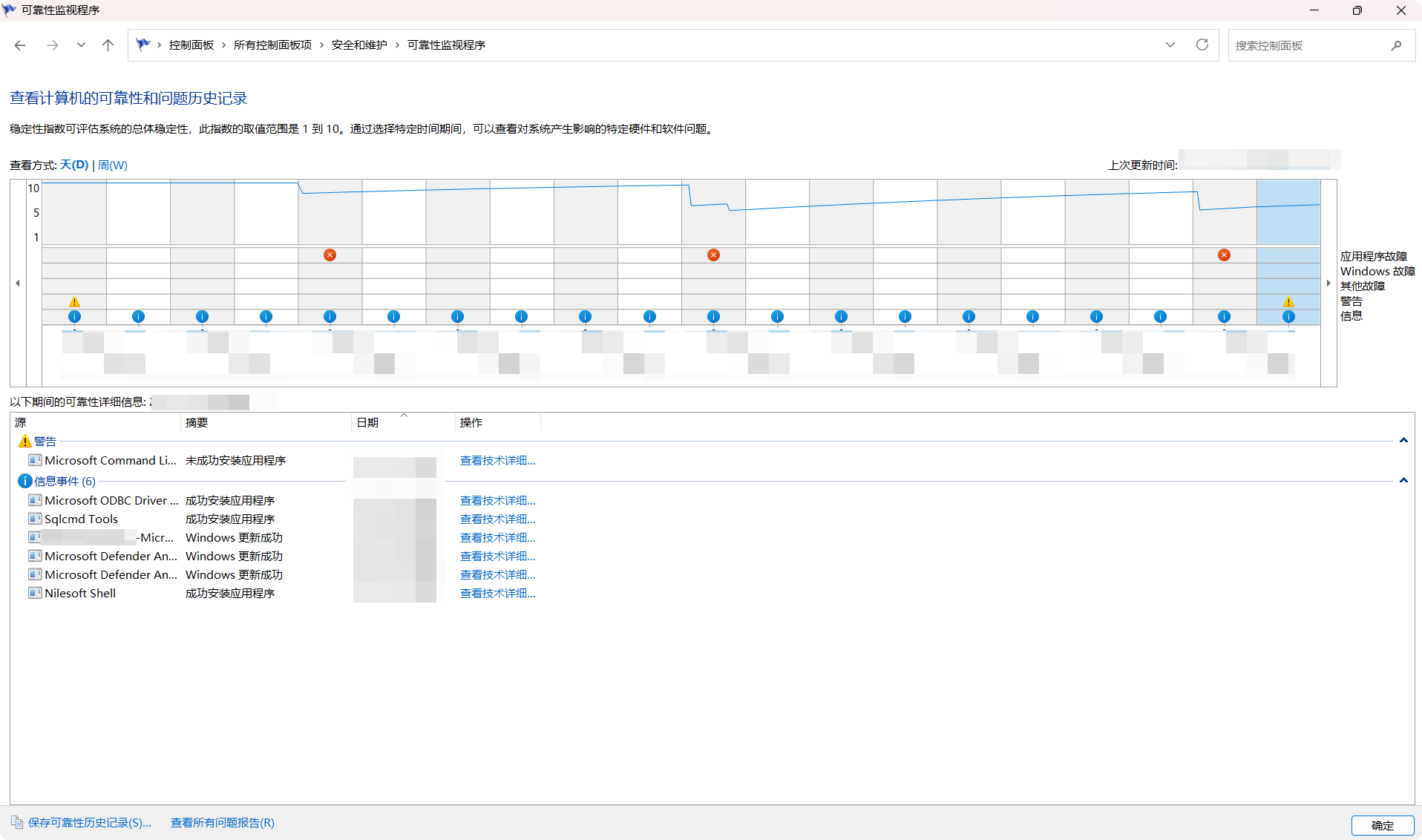
“可靠性监视程序”(Reliability Monitor) 是一种用于监控和评估计算机系统健康状况的工具,主要通过记录系统事件、错误和崩溃情况来帮助用户诊断和修复潜在的问题。它的应用场景涵盖了多个方面,以下是一些典型应用场景:
1. 系统稳定性诊断
- 应用场景:在用户发现系统运行不稳定或出现频繁崩溃时,使用“可靠性监视程序”来查看系统事件日志和稳定性趋势。
- 目的:帮助用户识别导致系统不稳定的根本原因,例如驱动程序问题、硬件故障或软件冲突,便于用户采取相应的修复措施。
2. 蓝屏死机问题排查
- 应用场景:当系统频繁出现蓝屏死机(BSOD)时,用户可以利用“可靠性监视程序”来查看崩溃时的错误代码和详细的错误报告。
- 目的:帮助用户定位崩溃的原因,通常是驱动程序或硬件故障,并提供解决方案。
3. 硬件性能与故障监控
- 应用场景:在系统出现性能下降或硬件故障时,用户可以查看硬件监控数据,识别潜在的硬件问题(例如硬盘故障、内存错误等)。
- 目的:帮助用户提前发现硬件问题,避免数据丢失或系统崩溃,及时进行硬件更换或修复。
4. 软件冲突检测与修复
- 应用场景:当安装新的软件或驱动后,系统开始出现不稳定或错误时,用户可以通过“可靠性监视程序”查看相关的应用崩溃日志。
- 目的:帮助用户识别软件或驱动程序之间的冲突,提供升级或回滚的建议,以确保系统稳定运行。
5. 操作系统与驱动更新后的稳定性验证
- 应用场景:在操作系统或驱动更新后,用户可以使用“可靠性监视程序”检查更新是否导致了系统的不稳定。
- 目的:帮助用户评估系统在更新后的稳定性,及时发现由于更新导致的问题,并进行回滚或进一步修复。
6. 企业环境中的IT支持和系统管理
- 应用场景:IT管理员可以利用“可靠性监视程序”对多个工作站进行稳定性监控,尤其是在大型企业或组织环境中。
- 目的:通过集中监控多个设备的稳定性,及时发现潜在问题,减少系统宕机的风险,提高企业IT基础设施的可靠性。
7. 故障排除与技术支持
- 应用场景:技术支持人员可以要求用户提供“可靠性监视程序”的报告,帮助分析问题的根源,快速定位并解决问题。
- 目的:通过详尽的事件报告和错误日志,帮助技术支持团队高效解决用户遇到的各种系统问题。
8. 性能基准测试与评估
- 应用场景:在进行系统优化或基准测试时,用户可以查看“可靠性监视程序”的稳定性评分,评估系统在特定负载或工作环境下的表现。
- 目的:帮助用户了解系统在不同配置或负载下的稳定性,作为优化决策的参考依据。
9. 数据恢复与系统恢复
- 应用场景:在数据丢失或系统崩溃后,用户可以通过查看“可靠性监视程序”的事件历史记录,确定崩溃前后的变化,并尝试恢复系统到稳定状态。
- 目的:通过系统历史日志,帮助用户找到问题的发生时间点,便于使用系统恢复工具进行恢复。
10. 用户自助故障排查
- 应用场景:对于普通用户,使用“可靠性监视程序”查看稳定性趋势和事件记录,可以自己进行基本的故障排查,避免直接联系技术支持。
- 目的:提高用户自主排查和解决问题的能力,减少技术支持的负担。
这些应用场景展示了“可靠性监视程序”作为一个系统健康监控和问题诊断工具的广泛适用性。它能够为用户提供清晰的系统稳定性概览、错误分析和修复建议,从而提高系统的可靠性和运行效率。




 浙公网安备 33010602011771号
浙公网安备 33010602011771号